ایجاد چارت رنج بار بوسیله اندیکاتور در متاتریدر
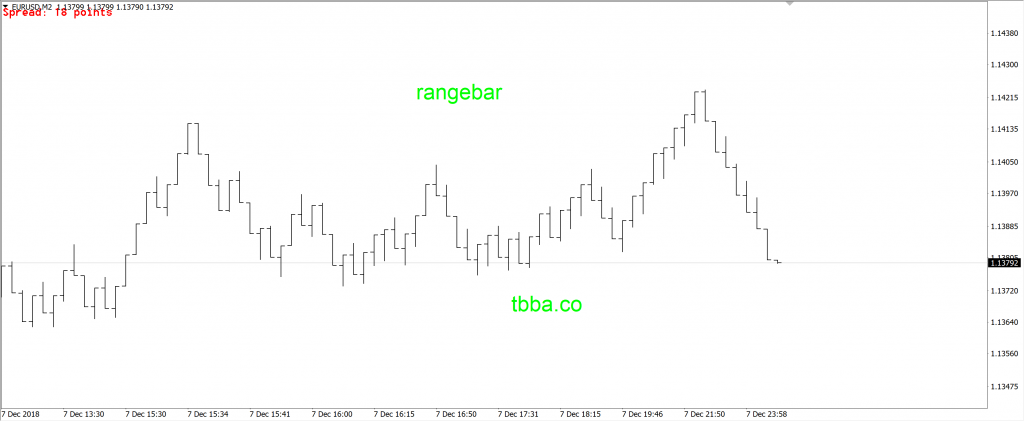
همانطور که می دانید متاتریدر فقط قابلیت ایجاد چارت بار-زمانی را داراست و نمی توان بصورت پیشفرض از سایر چارت ها استفاده کرد.
مجموعه تحلیل بازار بورس و ارز در جهت تعمیق آگاهی معامله گران فارسی زبان نسبت به امور معامله گری در دنیای بازار های مالی اقدام به معرفی وساخت اینگونه چارت ها برای اولین بار در سایت های فارسی زبان کرده است.
رنج بار چارت:
قطعا خواننده گرامی این مقاله از نحوه تشکیل بار یا کندل ها آگاه است اما بصورت شماتیک در شکل زیر برای شما این مطلب ترسیم شده است.

اگر دقیقتر به شکل نگاه کنید متوجه خواهید شد که اطلاعات خاصی در این نوع نمایش نیست و فقط چهار قیمت در طول زمان ترسیم شده است. البته برای برخی روشها همین مطلب کفایت می کند اما در روش نیوتنی و اندروز که در سایت WWW.TBBA.COبصورت تخصصی مورد تحقیق و آموزش قرار می گیرد هر نوع چارتی قابل تحلیل است. در اینجا جز رنج بار در مورد دیگر چارتها صحبت نخواهیم کرد و در مقالات بعدی به آنها خواهیم پرداخت. در این ویدئو هم استاد جعفرقلی بطور کامل در مورد این اندیکاتور صحبت های لازم رو انجام دادند.
رنج بار اولین بار توسط یک معامله گر برزیلی پیشنهاد داده شد. در این نوع چارت به ازای میزان تغییر بر اساس رنج قیمتی مشخص شده کندل و بار جدید ترسیم می شود. در شکل بعد به صورت شماتیک این موضوع نشان داده شده است.

در ساخت هر کندل یا بار با پرشدن ظرفیت تعریف شده برای رنج بار کندل بسته می شود و کندل جدید شروع به ساخت می شود. از آنجا که ترسیم کندل جدید وابسته به زمان نیست ممکن است برای ترسیم هر کندلی زمانی متفاوت به کار رفته باشد به همین دلیل اینگونه چارت ها نویز کمتری دارند و سویینگ ها شفافیت بیشتری دارند.

ساخت رنج بار چارت در متاتریدر 4
پارت اول: نصب اندیکاتور
ابتدا در سایت تحلیل بازار بورس و ارز و قسمت اندیکاتور ها، اندیکاتور ساخت رنج بار را دانلود کنید و آنرا در محل اندیکاتورهای متاتریدر کپی پیست کنید.
1- ابتدا فایل را از سایت WWW.TBBA.CO دانلود نمایید و آن را از حالت فشرده درآورید. حال خود اندیکاتور را کپی کنید.
2- منوی File و قسمت هایلایت شده را کلیک کنید.

3-حال وارد فولدر MQL4 شوید.

4-وارد فولدر Indicators شوید و اندیکاتور را در آن پیست کنید.


5-اکنون اندیکاتور شما در روت اندیکاتور های متا تریدر قرار گرفته است. برای اینکه نرم افزار آنرا نمایش دهد کافیست مراحل 1 و 2 که در تصویر زیر نشان داده شده است را انجام دهید تا اندیکاتور در اندیکاتور تری متاتریدر نمایش داده شود.

پارت دوم: ساخت چارت
در متا تریدر 4 بخشی به نام Off line Chart وجو دارد که ما را قادر می سازد با استفاده از اندیکاتور مناسب چارت متفاوت خود را ایجاد کنیم.
در این پارت ما از دو چارت استفاده می کنیم:
1-چارت M1 روت
2-چارت M2 رنج بار
-چارت M1 روت:
هر جفت ارز یا سهم که می خواهید تحلیل کنید را در متاتریدر باز کنید وسپس تایم فریم را بر روی M1 قرار دهید و آنگاه اندیکاتور را بر روی چارت از پنجره Navigator درگ اند دراپ کنید یا راست کلیک کنید و گزینه Attach on chart را بزنید.

گزینه اول را تایید کنید و تیک بزنید.

وارد سربرگ Input شده و در آنجا حالت پیش فرض را قرار می دهیم (البته می توان اعداد متفاوتی را بسته به استراتژی و نوع نماد مورد نظر در جلوی Range قرار داد.)

در نهایت روت چارت به صورت زیر خواهد بود.

پارت دوم: بارگذاری رنج بار چارت
برای این منظور دوباره به منوی فایل رفته و از گزینه Open Offline وارد شده و چارت مربوطه را مطابق اشکالی که در ادامه می آیند بارگذاری می کنیم.


نتیجه به صورت زیر خواهد بود:

برای اینکه میزان دیتای بیشتری را بتوانید در چارت رنج بار خود ببینید در چرات M1 روت تا آخر زوم اوت کنید و دکمه اتو اسکرول را خاموش کنید و تا میتوانید به دیتاهای گذشته با فشردن کلید Pg UP رجوع کنید تا دیتای بیشتری بارگذاری شود.

فرزاد شیبانی

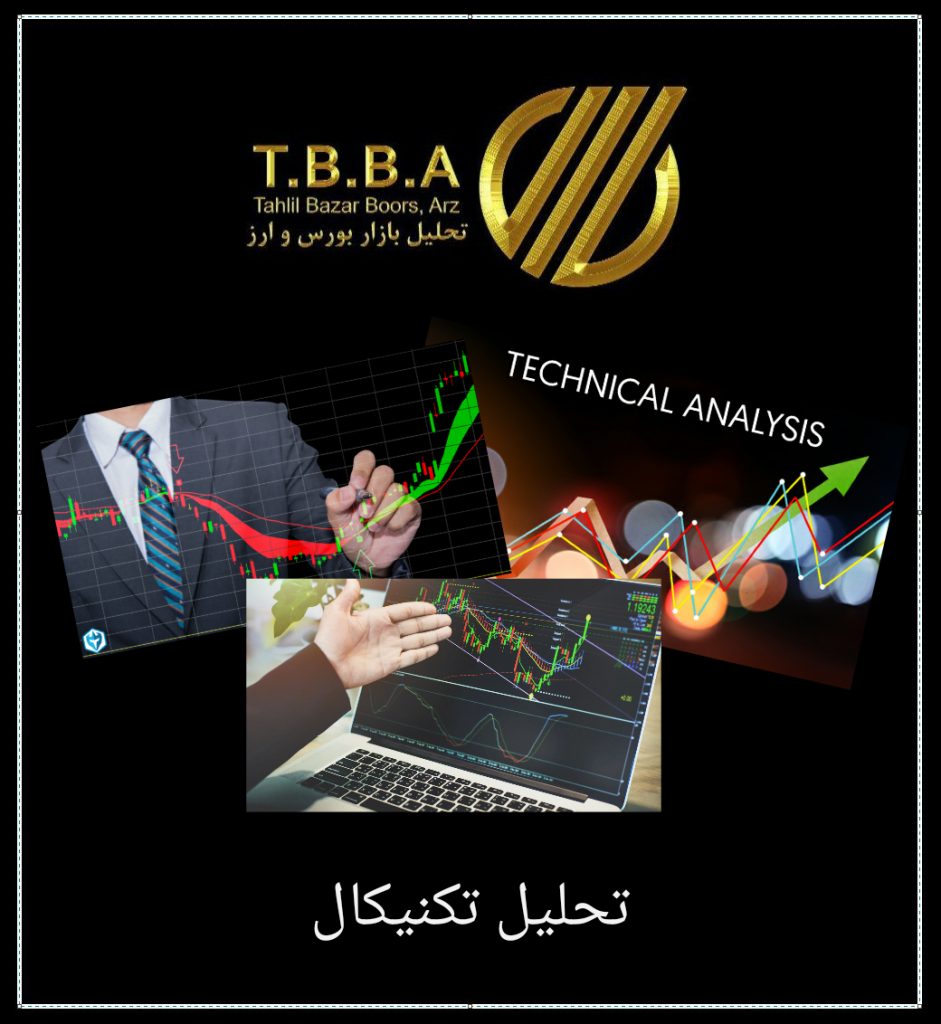

3 دیدگاه. Leave new
سلام چطور میتونم رنج چارت رو به صورت کندلی ببینم؟
رنج بار بار یعنی میله جزو نمودارهای میله ای هستن نه کندلی
سلام وقت بخير
با تشكيل هر كندل آلارم مياد چگوه آلارم رو حذف كنيم؟